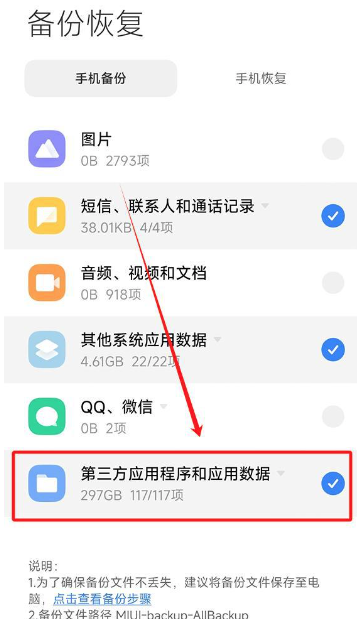一、使用数据线传输
连接设备:使用合适的数据线将手机和电脑连接起来。
选择文件传输模式:在手机上选择文件传输或MTP模式,以便电脑能够识别手机存储。
访问手机存储:在电脑上打开文件资源管理器,访问手机存储。
复制文件:找到需要传输的文件,复制并粘贴到电脑上的指定位置。
二、使用蓝牙传输
开启蓝牙:在电脑和手机上都开启蓝牙功能,并确保设备可以被发现。
配对设备:在电脑上搜索并配对手机的蓝牙设备。
发送文件:在手机上选择要传输的文件,通过蓝牙发送到电脑。
三、使用SD卡传输
将文件传输到SD卡:在手机中插入SD卡,然后将相关文件传输到SD卡中。
读取SD卡:从手机中取出SD卡并将其放入读卡器中,将读卡器插入电脑设备的存储卡插槽。
复制文件:现在只需将卡中的文件复制粘贴到电脑或Mac上即可。
四、使用无线网络传输
Xender:支持通过热点无网络传输,在无线中直接搜索就可以,支持Android、iOS和Windows Phone,电脑端可以用网页开启。
AirMore 爱莫助手:将手机和电脑连接至同一个网络环境中,打开AirMore网页,无需注册登录,如果没有WiFi,可以通过手机创建热点,将手机与电脑直连,传输文件。
Snapdrop:无需安装的跨平台文件传输神器,只需让电脑和手机链接同一个局域网,分别在两个设备中打开Snapdrop网页,就会出现设备名称,直接将两台设备进行匹配,点击图标,选择文件,发送即可。
五、使用华为分享(Huawei Share)
开启华为分享:在手机和电脑的华为分享功能都开启成功后,用户找到需要传输的文件,点击分享选择到自己的电脑。
接收文件:电脑会弹出一个提示框,点击接受。传输成功后,就能在电脑上查看手机文件了。